Todos nós já ficamos incomodados com pop-ups irritantes antes. Mesmo com os pop-ups desativados no navegador Chrome, alguns sites encontram uma maneira de criar uma exceção, enganando você e fazendo-o clicar no botão errado.
Além disso, existem sites que criam cookies para armazenar e rastrear suas informações pessoais. É claro que você pode desativar totalmente os cookies, mas isso dificulta o uso de serviços da Web, como e-mail ou comércio eletrônico.
Não seria ótimo se você pudesse personalizar essas opções site por site? Acontece que no Google Chrome você pode. Veja como.
O que são configurações de conteúdo e por que elas são importantes?
As configurações de conteúdo – ou configurações do site, como são chamadas agora – permitem que os usuários modifiquem as permissões do site para diversas atividades. Isso inclui cookies, pop-ups, Javascript e sincronização em segundo plano, além de itens como localização, câmera e acesso ao microfone.
A vantagem de usar esse método em vez de desativar totalmente os cookies e o JavaScript no navegador da Web é que você pode ser seletivo. Você pode optar por restringir apenas as páginas da Web problemáticas, deixando o resto da sua experiência de navegação intacta.

A melhor parte é o quão acessíveis essas configurações são. Não muito tempo atrás, você precisava passar por vários obstáculos para encontrar algo semelhante. Agora o Chrome permite que você modifique todos os aspectos da sua navegação com apenas alguns cliques.
Acessando as configurações de conteúdo no Google Chrome
Acessar as configurações de conteúdo é fácil. Na versão anterior do Chrome, era necessário navegar até chrome://settings/content , o que era difícil de lembrar. Agora você pode encontrá-lo nas configurações normais do Google Chrome.
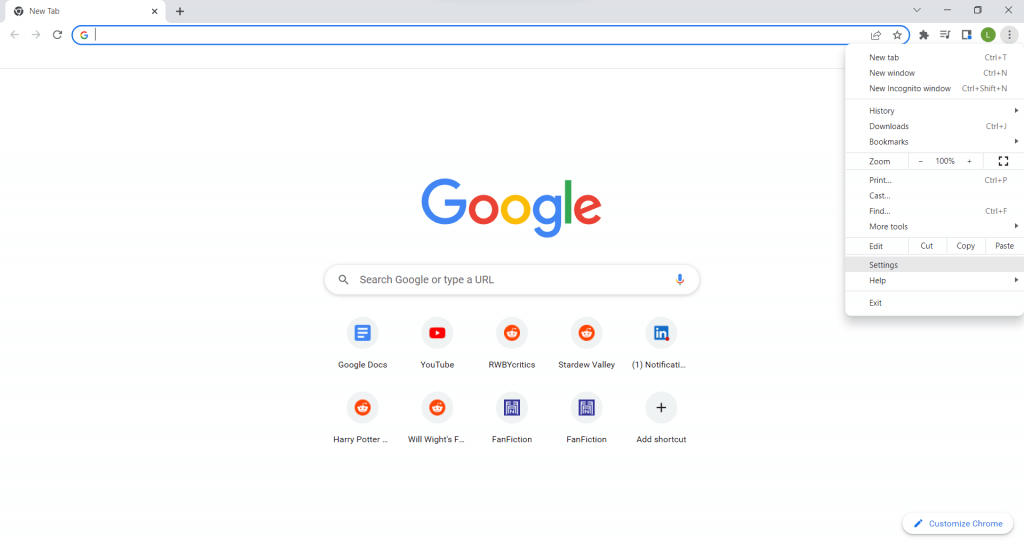
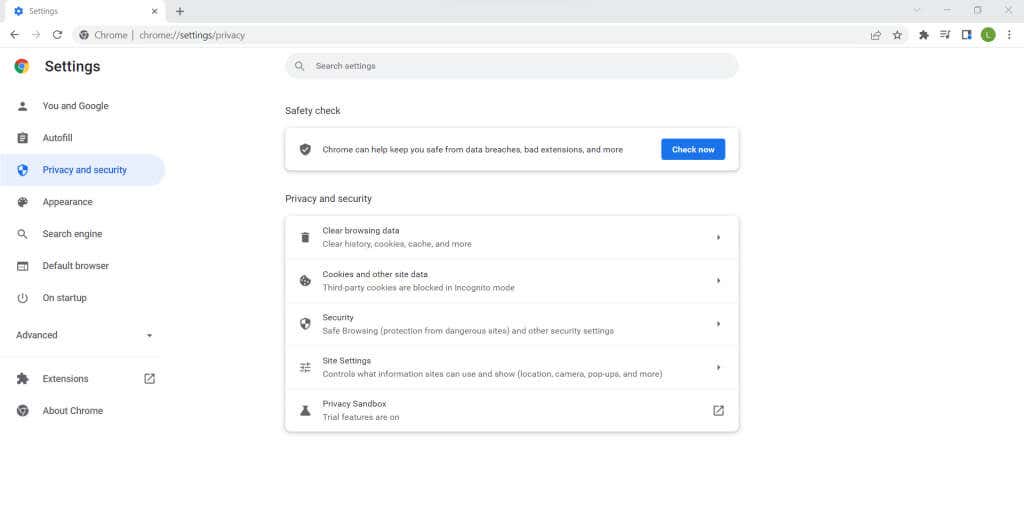
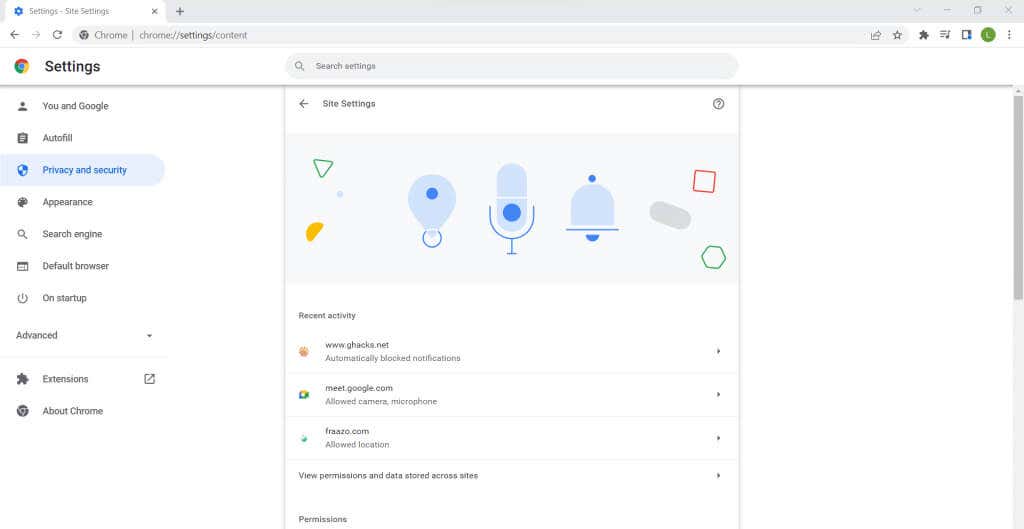
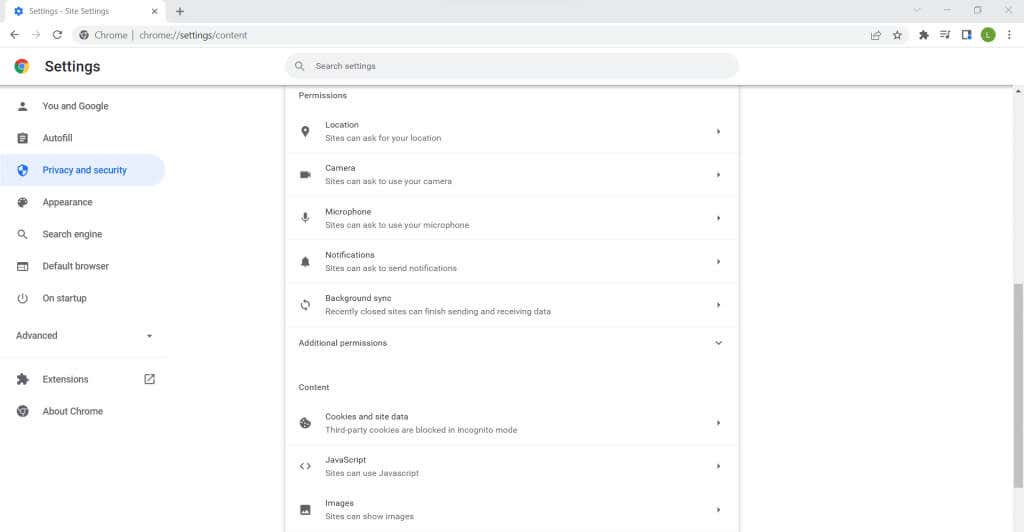

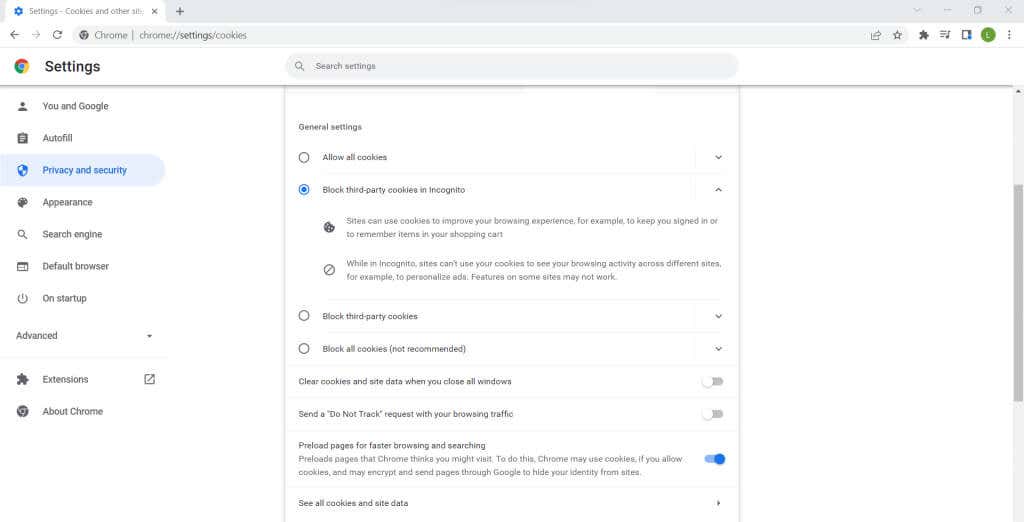
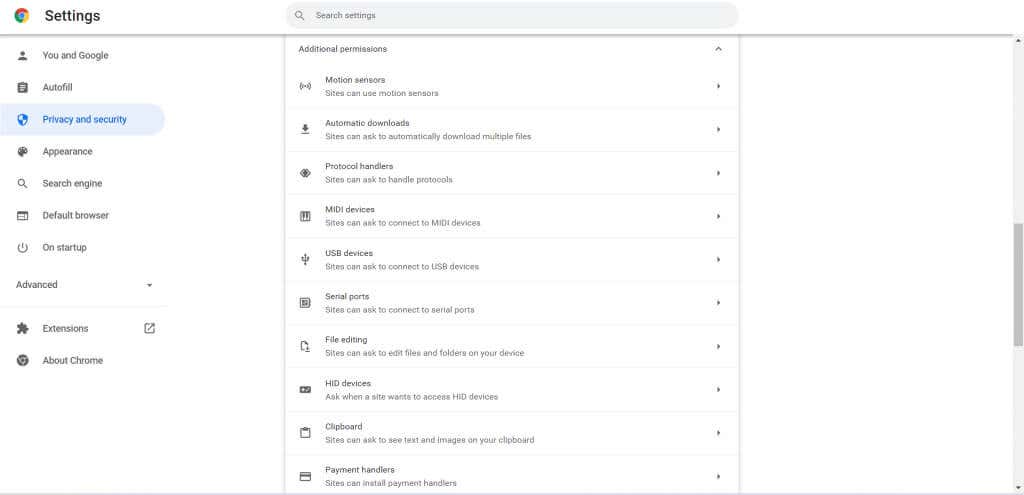
8 permissões adicionais
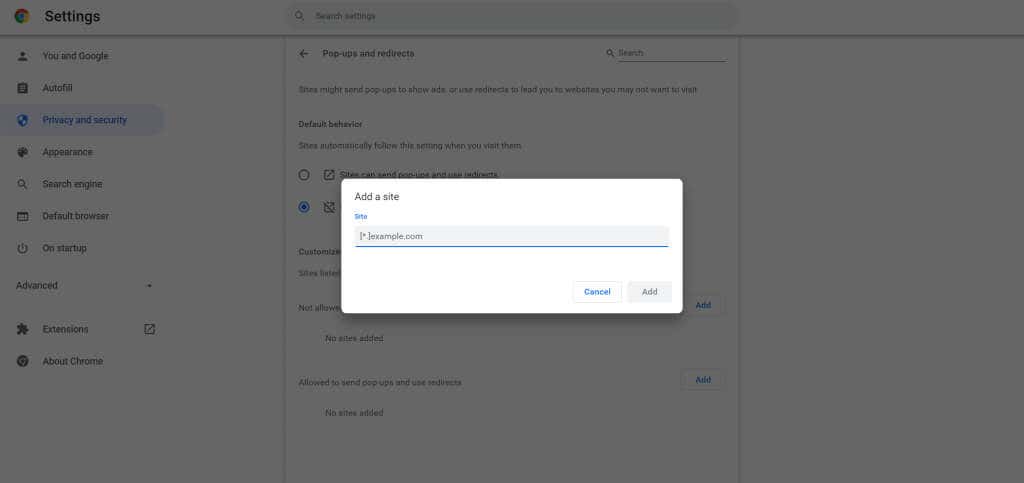
E isso é tudo. Você pode personalizar as permissões do site para qualquer uma das configurações descritas na lista, desde todos os sites até configurações personalizadas para sites individuais. As alterações serão salvas na sua conta do Google, permitindo que você acesse o mesmo perfil em qualquer PC em que fizer login.
Alterar configurações de conteúdo no Omnibar
Você não precisa acessar as configurações do Google Chrome sempre que quiser alterar as configurações de conteúdo. A omnibar – basicamente a barra que contém o campo de endereço – permite modificar essas configurações de forma muito mais conveniente.
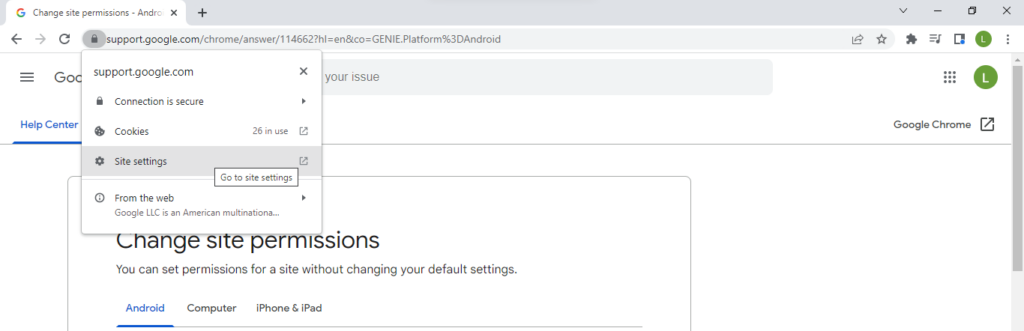
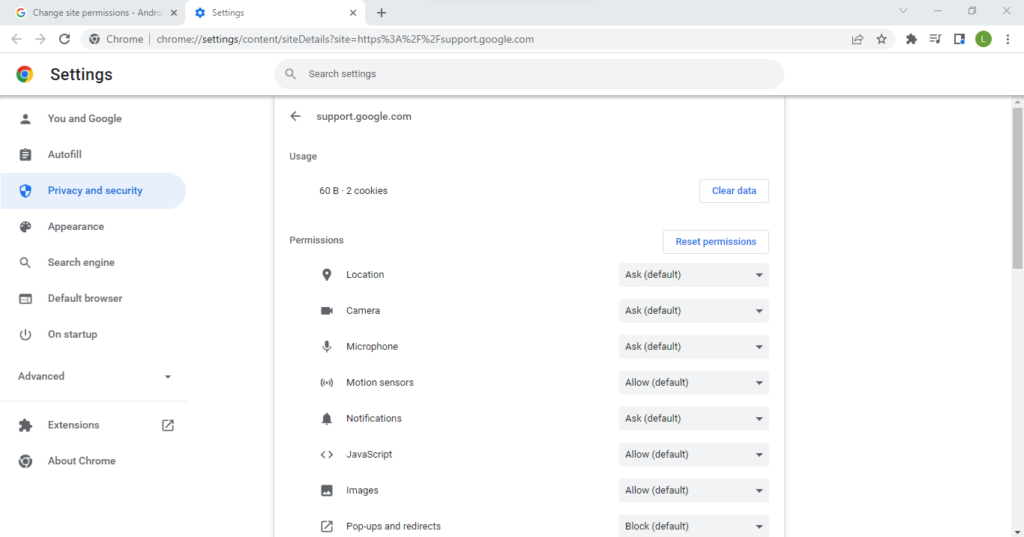
Lembre-se de que esse método funciona site por site. Portanto, se você deseja fazer alterações amplas e abrangentes, usar as configurações do Google Chrome é sua melhor aposta.
Mas se você quiser restringir as permissões para um site irritante (ou abrir uma exceção para ele), este é o caminho a seguir.
Quais configurações de conteúdo valem a pena modificar?
O problema com as configurações de conteúdo é que há muitas delas. Para um usuário casual, pode ser complicado descobrir quais opções mexer e quais deixar como padrão. Aqui está uma breve visão geral de algumas configurações que vale a pena modificar.
Pop-ups
É raro encontrar pop-ups hoje em dia, mas eles ainda não estão extintos. Alguns sites, especialmente aqueles infestados de anúncios, sempre tentarão interromper sua navegação com anúncios pop-up.
Por padrão, o Google Chrome solicitará sua permissão antes de exibir pop-ups. Como não há muitos casos de uso em que você gostaria de ver um, você também pode desativá-los totalmente. Você pode ativar temporariamente pop-ups para situações especiais em alguns sites confiáveis.
Som
Normalmente, você deseja que os sites possam reproduzir áudio. Mas quando você está navegando na web em busca de informações, pode ser irritante ouvir algum som saindo repentinamente dos alto-falantes, especialmente se você estiver no local de trabalho. É por isso que muitas vezes é uma boa ideia desabilitar as permissões de som nas configurações de conteúdo. Porém, se você esquecer o que fez, poderá acabar pensando o som não está funcionando no Google Chrome. Para contornar isso, você pode adicionar exceções para sites úteis como o YouTube.
Anúncios
Quando se trata de anúncios, você ficará desapontado ao saber que o Chrome não permite que você feche totalmente os anúncios. Afinal, os anúncios são a forma como a maioria dos serviços do Google são monetizados, portanto, eles não permitirão que você os desative totalmente.
O que você pode fazer é bloquear anúncios intrusivos ou enganosos, o que funciona em sites de menor reputação. Se você deseja bloquear anúncios no atacado, é melhor usar bloqueador de anúncios.
Sincronização em segundo plano
Poucos usuários sabem disso, mas assim como os aplicativos podem ser executados em segundo plano no computador, alguns sites continuam sendo executados em segundo plano no navegador. Isso foi projetado para oferecer a você uma experiência de Internet mais responsiva..
Por exemplo, sites de mídia social podem notificá-lo assim que você receber uma nova mensagem, sincronizando-o sempre com o servidor web. Embora não seja prejudicial por si só, pode levar à utilização excessiva de recursos, até mesmo esgotando a vida útil da bateria de laptops.
Você também pode ter preocupações com a privacidade em relação a um processo sincronizado constantemente em segundo plano. Portanto, muitas vezes é aconselhável desativar a sincronização em segundo plano nas configurações de conteúdo. Você pode ativá-lo novamente, se desejar.
Você deve modificar as configurações de conteúdo do Google Chrome?
Na maior parte, as configurações padrão são boas o suficiente. A maioria dessas permissões é definida para permitir somente quando solicitado, permitindo que você confirme itens como sincronização em segundo plano, downloads automáticos etc.
O restante são recursos essenciais e muito inconvenientes para serem desligados, como JavaScript e cookies. Para estes, é mais eficiente criar exceções para os sites de seu interesse, permitindo que outras páginas da web carreguem normalmente.
E se você está preocupado com sua privacidade, é aqui também que você encontrará todas as permissões específicas do site para o seu navegador. Por exemplo, você pode restringir o acesso a possíveis vetores de coleta de dados, como seu microfone ou sensor de movimento, ativando-os apenas para os aplicativos da web que você precisa e usa.
.